首先咱們說說這個SkyDrive功能,這是咱們Windows系統中很實用的一款功能,可以實現文件的共享,不需要設置局域網就可以實現,因此,對於現代辦公來說,這款SkyDrive功能無疑讓操作變得更加的簡化了。但是我們知道,在Windows系統中,這個SkyDrive默認的存儲文件的路徑是在C盤的,也就是說,SkyDrive存放的文件越多,對於咱們系統來說就是越不利的,那麼咱們是否可以將這個默認設置的文件存放位置更改一下呢?下面,小編就來詳細的介紹一下操作方法吧!
1.首先,咱們返回到win8電腦的傳統桌面位置,之後,咱們同時按下win8電腦鍵盤上的win+E快捷鍵,這個就可以打開win8電腦的資源管理器窗口了,當然,咱們也可以直接雙擊桌面的“這台電腦”圖標進入。
2.在打開的窗口中,咱們就可以看到在左側的欄目中有一個SkyDrive選項,咱們右鍵點擊SkyDrive圖標,從下滑菜單中選擇“屬性”選項。
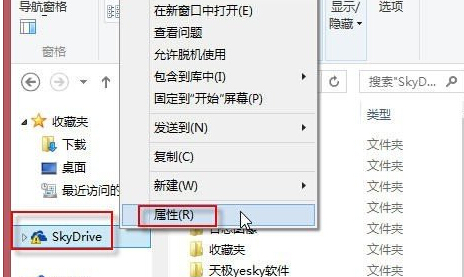
3.在打開的屬性窗口中,咱們將界面切換到位置這一欄中,就可以看到下面有一個路徑位置了,咱們直接對這個路徑進行修改,更改到非系統盤路徑就可以了。